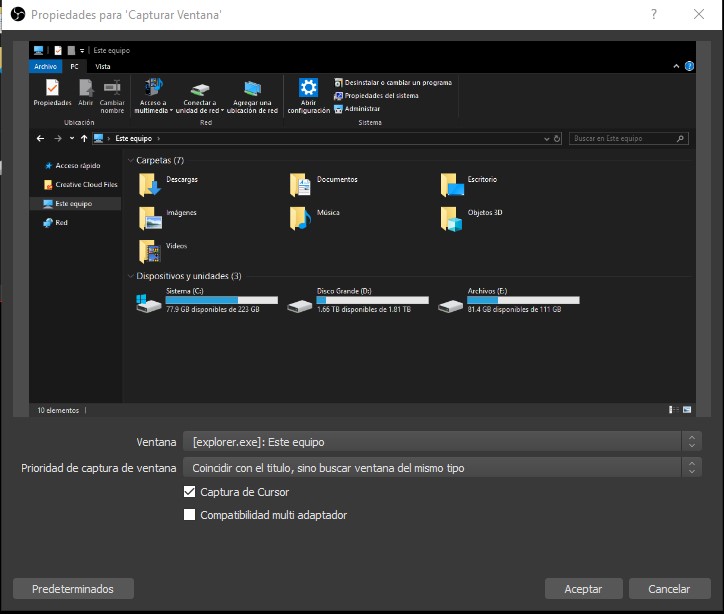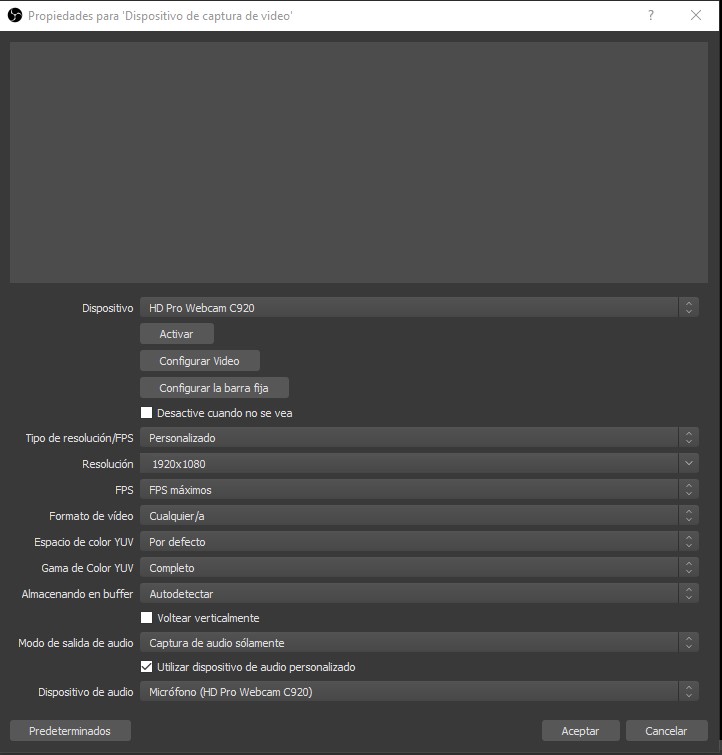Captura de Ventana
Esta fuente es usada para capturar ventanas específicas, puede ir desde capturar programas, hasta carpetas del sistema, útiles para tutoriales y mostrar procesos específicos centrando la atención en ellos así como también para capturar algunos juegos que no generan salida de video Renderizada mediante DirectX u OpenGL
Configuracion:
Ventana: Te permite seleccionar la ventana específica que se desea capturar
Prioridad de la captura de ventana: Te permite elegir cómo se elegirá entre una o varias posibilidades de ventanas a capturar.
- El título de la ventana debe coincidir: Cualquier ventana, generada por cualquier archivo ejecutable cuyo título coincide será capturada
- Coincidir con el título, sino buscar ventana del mismo tipo: Debera coincidir el titulo de la ventana, si no es asi buscara cualquier ventana que sea del mismo tipo (ejecutable, app, etc)
- Coincidir con el título, sino buscar ventana del mismo ejecutable: Deberá coincidir el título de la ventana, si no es así buscará cualquier ventana que sea del mismo ejecutable
Captura de cursor: Si esta seleccionado el cursor sera capturado, (no es posible desactivar las modificaciones que cada ventana haga al cursor, su forma, etc)
Compatibilidad multi adaptador: Si tienes un setup con múltiples tarjetas graficas y te da problemas al capturar una ventana prueba activando esta opción
Problemas comunes/Soluciones: Si tu sistema no está actualizado es probable que no funcione debido a algunas actualizaciones de Windows
Dispositivo de captura de Video
Esta fuente es usada para capturar cualquier pieza de Hardware que nos genere video (Webcam, Capturadora, etc)
Configuracion:
- Dispositivo: te permite seleccionar de una lista el dispositivo a mostrar
- Desactivar/Activar: Te permite desactivar el dispositivo, puede ser usado cuando al cambiar de conjunto de escenas un dispositivo se queda pillado
- Configurar video: Abrira otra ventana para configurar opciones de el video (contraste, brillo, etc)
- Configurar la barra fija: En caso que tu dispositivo te permita seleccionar los dispositivos de entrada/salida de video podrás hacerlo desde aquí
Desactive cuando no se vea: Desactivara el dispositivo cuando no se vea, útil para disminuir el uso de recursos - Tipo de resolución/FPS:
- Dispositivo predeterminado: Intentara tomar las opciones “Por defecto” del dispositivo
- Personalizado: Te permitirá configurar todas las configuraciones de video del dispositivo
- Resolución: Te permitirá elegir de una lista , o escribir la resolución en la que se mostrará la captura de video (de no coincidir con la salida usada por el programa podría no mostrarse o usar recursos para re codificar la salida de video)
- FPS: Te permitira elegir de una lista o escribir la cantidad de FPS a la que se mostrará la captura de video (de no coincidir con unsa salida de Frames permitida por el dispositivo la imagen no se mostrara dando como resultado una pantalla negra)
- Formato de video: Te permitirá elegir el formato de salida (codificación de video)
- YUY2: Formato de video de baja compresión
- MJPEG: Formato de video de media compresión basando su codificacion en imágenes en jpeg
- H264: (Recomendado) Formato de vídeo de alta compresión
- Espacio de color YUV: (solo util en caso de elegir YUY2 como formato de video) se refiere a la cantidad de colores que permitirá el video
- Gama de color YUV: (Solo util en caso de elegir YUY2 como formato de video) se refiere a la gama de colores , recomiendo completa
- Almacenado en buffer: Se refiere a si almacena en buffer una parte del contenido de video que se genera, recomiendo dejarlo en autodetectar, puede dar problemas con algunas capturadoras y desincronizar el audi
- Voltear Verticalmente: Invertir izquierda y derecha en la imagen, puede usarse para evitar el “Efecto espejo” en las camaras web
- Modo de salida de audio:
- Captura de audio solamente: (Recomendado, menos uso de recursos) Captura el audio de forma directa y sin codificarlo.
- Captura de audio de escritorio (DirectSound): Captura de audio y codificación con los codecs de DirectX (Poco peso, poca calidad)
- Captura de audio de escritorio (WaveOut): Captura de audio y codificación con los codecs de formato WAV (mas peso, mas calidad)
- Utilizar Dispositivo de audio personalizado: Si es seleccionado usará la entrada de audio en vez de la pre-generada por el dispositivo de audio, en algunas capturadoras genera un dispositivo de audio por separado que deberá ser seleccionado
- Dispositivo de audio: Selecciona el dispositivo de audio para ser mostrado como audio del dispositivo de captura
Escena
Te permite agregar otra escena dentro de esta, especialmente util cuando hay que insertar logos o imágenes de fondo idénticas en varias escenas y que mantengan de forma correcta sincronía
Fuente multimedia
Te permitirá agregar archivos multimedia de forma local o remota en internet
Formatos soportados:
- Video: .mp4, .ts, .mov, .flv, .mkv, .avi, .gif, .webm
- Audio: .mp3, .aac, .ogg, .wav
Configuración Archivo local:
- Archivo local: Te permitirá seleccionar tu archivo con una ventana del explorador de archivos
- Bucle: El archivo se reproducirá en bucle
- Reiniciar la fuente cuando este activa: La fuente volverá a reiniciarse cada vez que vuelva a estar activa después de no estarlo, útil cuando se usa como transición o con fuentes con Inicios muy bien definidos y no pensados para ser usados como un bucle
- Utilizar la codificación por hardware cuando esté disponible: Permitirá reducir el uso de recursos del procesador principalmente cuando sea posible delegando parte de la carga de trabajo a la tarjeta gráfica.
- Ocultar la fuente cuando finaliza la reproducción: Ocultara la fuente cuando la reproducción se haya finalizado, ayuda a reducir el uso de recursos.
- Cerrar archivo cuando esté inactivo: Descarga el archivo de memoria cuando no es visible, hará que tarde mas en cargar cuando sea visible a cambio de reducir drástica-mente el uso de recursos
- Velocidad (porcentaje): Te permitirá reproducir mas lento o mas rápido los archivos de medios (hasta el doble de la velocidad)
- Gama de color YUV: Te permitirá elegir la gama de colores con la que se mostrará el archivo de medios.
Configuración de Archivo Remoto:
- Reiniciar la reproducción cuando fuente cuando esté activa: La fuente volverá a reiniciarse cada vez que vuelva a estar activa después de no estarlo, útil cuando se usa como transición o con fuentes con Inicios muy bien definidos y no pensados para ser usados como un bucle
- Entrada: Escribe aquí la ruta del archivo con extensión de archivo multimedia
- Formato de entrada: Formato con el cual debe reproducirse el archivo, por lo general bastara dejarlo en blanco pero en archivos mal encapsulados.
- Utilizar la codificación por hardware cuando esté disponible: Permitirá reducir el uso de recursos del procesador principalmente cuando sea posible delegando parte de la carga de trabajo a la tarjeta gráfica.
- Ocultar la fuente cuando finaliza la reproducción: Ocultara la fuente cuando la reproducción se haya finalizado, ayuda a reducir el uso de recursos.
- Gama de color YUV: Te permitirá elegir la gama de colores con la que se mostrará el archivo de medios.